
Foto artistesch Foto Veraarbechtung enthält eng zimlech grouss Zuel vun Operatiounen - vum Toning ier Dir zousätzlech Objeten op e Snapshot oder eng Ännerung bäidréit.
Och mat engem ale Wiessel geet et op Eelefmeter fir d'Lektioun nees ausgeschlossen, fir eng Liocken, fir eng Leedung ze maachen, fir eng Léifer änneren, fir d'Irsaury, wéi eng Lichtung.
Ännert Är Aen am Photoshop
Fir d'Lektioun brauche mir d'Original Foto, Fäegkeeten an eng kleng Fantasie.
Foto:

Do ass eng Fantasi, an d'Fäegkeeten kommen elo.
Preparéiert en Ae fir ze schaffen andeems Dir d'Iris op eng nei Schicht kopéiert.
- Erstellt eng Kopie vum Hannergrond (Ctrl + J).

- Op all praktesch Manéier, hu mir den irreseschen Aen of. An dësem Fall war de Pum benotzt.
Lektioun: Pen am Photoshop - Theorie a Praxis

- Nach eng Kéier, dréckt op Ctrl + J, klappt déi gewielte Iris op déi nei Schicht.

Dës Virbereedung ass ofgeschloss.
Method 1: Overlay Modi
Deen einfachste Wee fir d'Faarf vun den Aen z'änneren ass den Iwwerlagermodus fir d'Schicht mat engem kopéiert Iris ze änneren. Déi genau ugaarbechte si "Multiplikatioun", "Ecran", "iwwerlage" a "mëll Liicht".
Multiplikatioun gëtt d'Iris däischter.

"Ecran: Burnaluewe primun.

"Iwwerlappt" an "mëll Liicht" ënnerscheede sech nëmmen op der Kraaft vun der Belaaschtung. Béid vun dëse Modi léien d'Liichtsteng an donkel donkel, am Allgemengen, liicht Faarwen Sättigatioun.

Method 2: Faarf Toun / Sättigung
Déi Method as et kloer aus dem Titel dee gëtt, streift d'Benotzung vun déi richteg Gekléisung "Faarf Taart".

Et ginn zwou Optiounen fir Layer Astellungen. Déi éischt ass op d'Toning an d'Slider ze dréinen fir déi gewënschten Faarf z'erreechen.
Oppassen op de Knäppchen um Buedem vum Screenshot. Et bindt d'Korrektioun vun der Korrektiounsschicht un d'Schicht, déi ënner et an der Palette läit. Dëst erlaabt Iech Effekter nëmmen op der Iris ze weisen.
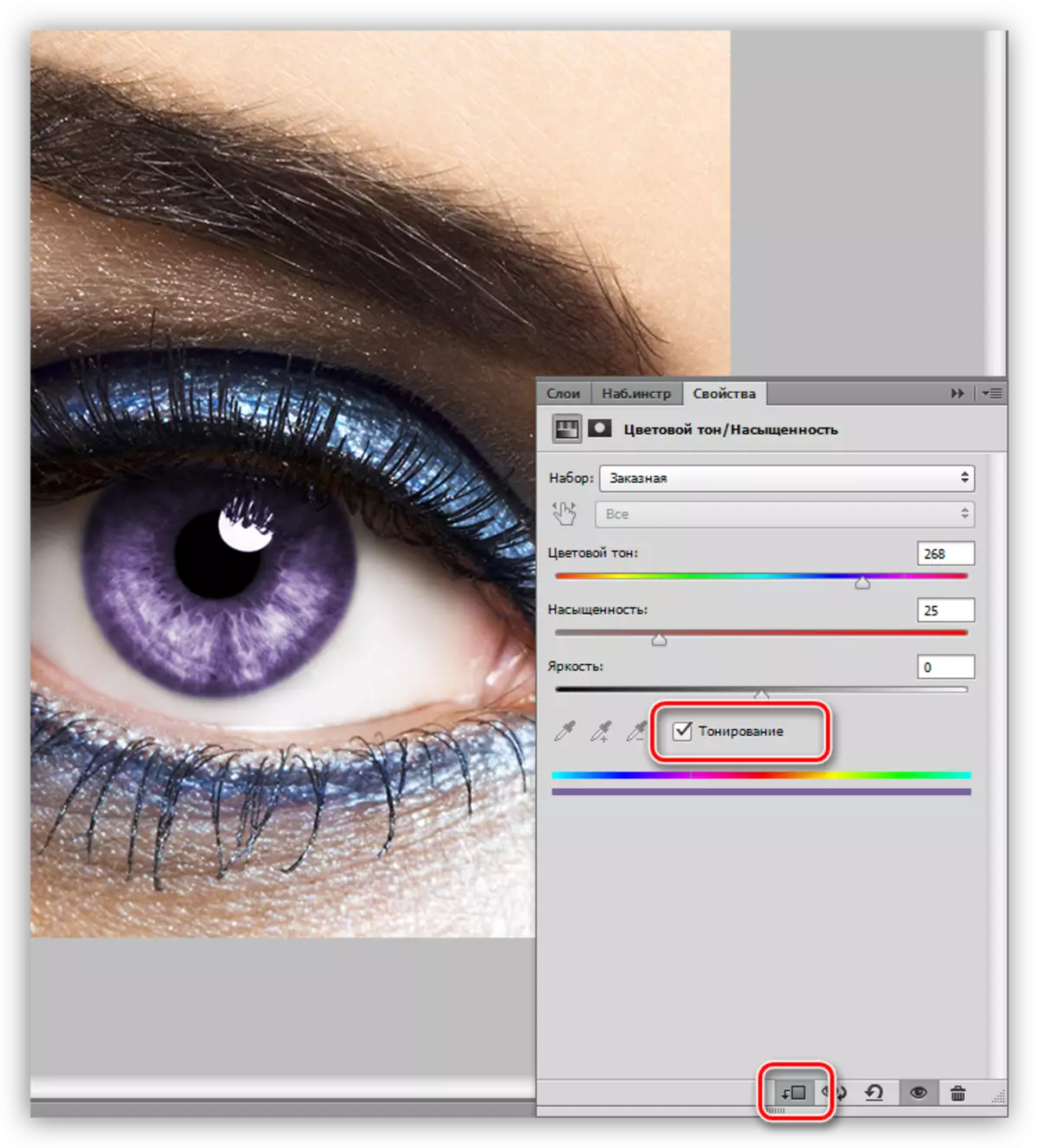
Déi zweet ass ouni op der Toning ze dréinen. Déi zweet Optioun ass léiwer, zënter dem TONNING Ännerungen all Nuancen, mécht d'Aen lieweg.

Method 3: Faarfbalance
An dëser Method, als weesentlech Onwichtegkeet duerch déi Korrektioun léis, awer den aner huet d'"Faarfapplodo".
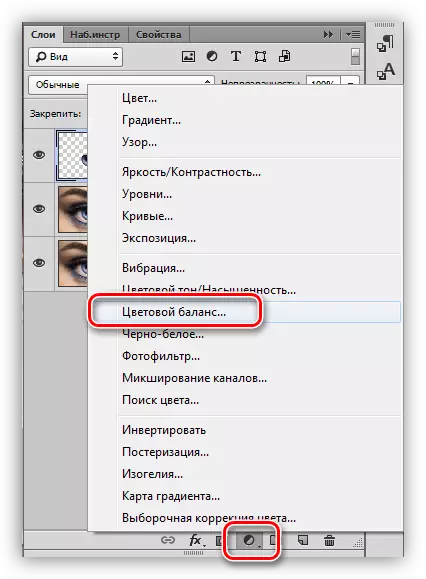
D'Haaptaarbecht op der Faarfännerung gëtt an der Mëtt Téin ausgefouert. D'Slider unzepassen, kënnt Dir komplett beandrockend Nuancen erreechen. Vergiesst net d'Bindung vun der Korrekturaschicht un d'Schicht mat der Iris ze dréien.

Method 4: Ersatz vun der Iris Textur
Aus är Methrauch kennt dir natierlech dofir liguréiert.

- D'Textur muss op eist Dokument geluecht ginn (einfach Spëtz). En Transforméierungsfra as automatesch op der Texture erschéngen, wann et et se reduzéieren a loosst dat. Um Enn, dréckt Enter.
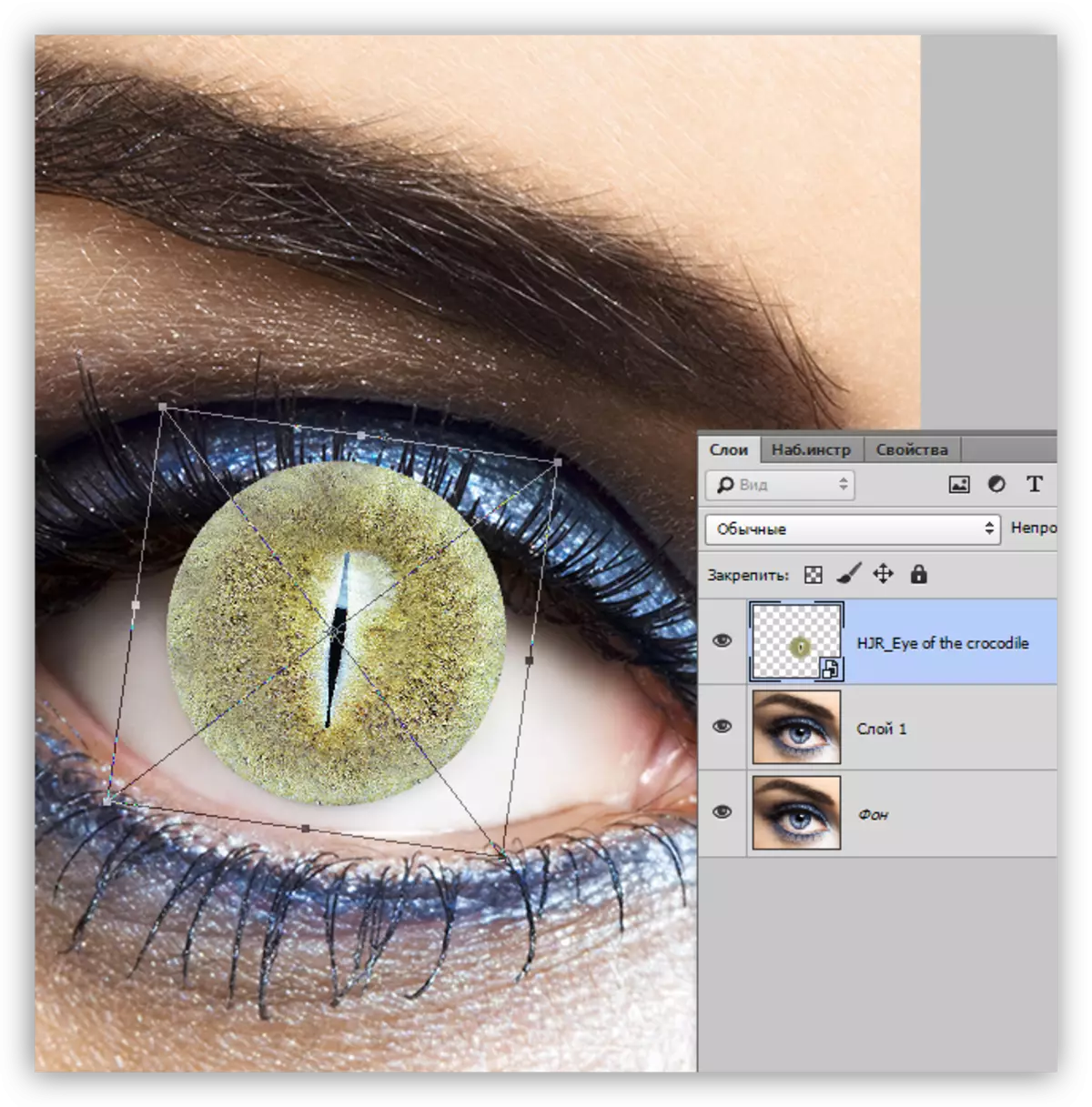
- Nächst, Dir musst eng Mask fir eng Schicht mat der Textur erstellen.

- Huelt elo e Pinsel.

Onbedéngt mëll.
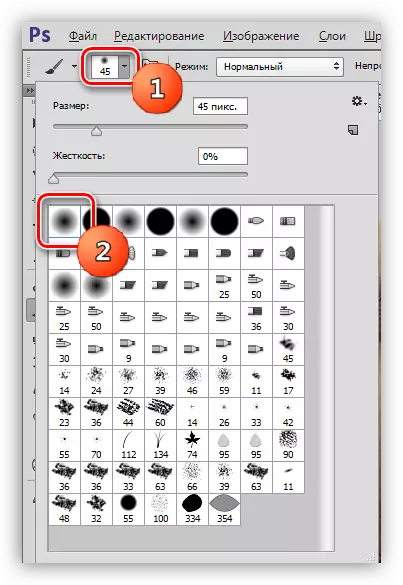
Faarf muss schwaarz sinn.
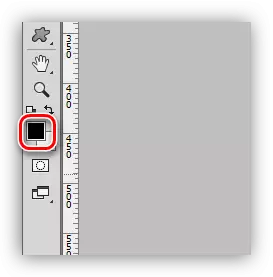
- Schéisst net d'Mask extra Parzellen. "Extra" ass den ieweschten Deel, wou de Schied vum Joerhonnert an d'IMIS Grenz an engem Kreenzen.
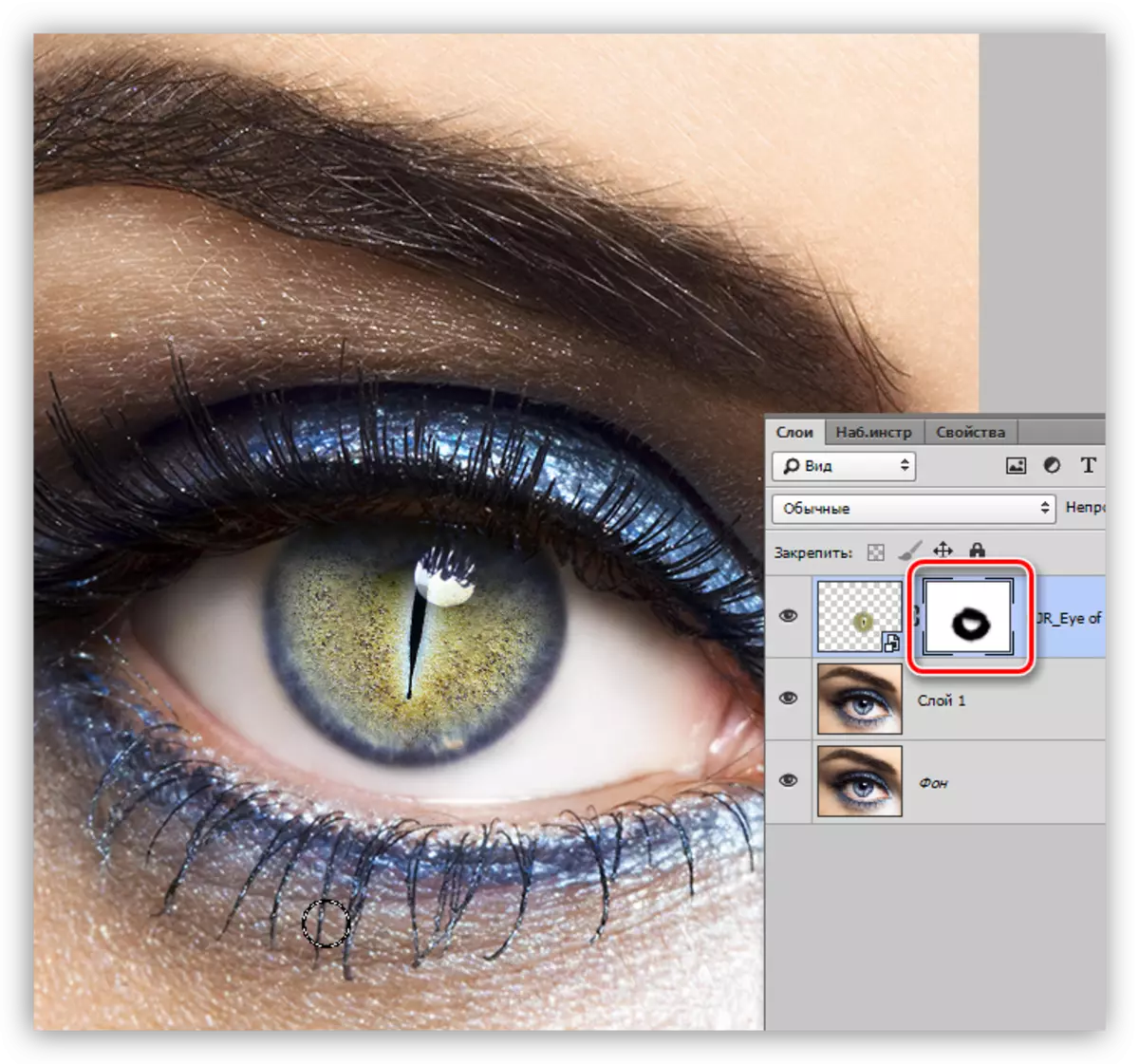
Wéi Dir kënnt gesinn, déi originell Aen Faarf ass ganz anescht wéi eis Textur. Wann Dir d'Faarf vum Ae bis giel op Yelydre verännert, gëtt d'Resultat méi natierlecht.

An deem d'Lektioun kann et fäerdeg. Och mir hunn de Wee fir d'Biller vun den Aen kennen ze éieren, an och geléist hunn d'Textur vun der Iris komplett z'änneren.
